Um die privilegierte Kontrolle über das Android-Telefon zu erlangen, benötigen Sie möglicherweise die praktische Android-Rooting-Software. Durch das Rooten Ihres Android-Telefons können Sie die Einschränkungen von Herstellern und Netzbetreibern überwinden. Anschließend haben Sie das Recht, System-Apps zu deinstallieren und die Apps auszuführen, die die Superuser-Berechtigung benötigen.
Heutzutage gibt es sowieso zu viele Root-Tools für Android-Telefone. Wenn Sie die besten Root-Tools erhalten möchten, sollten Sie diesen Artikel nicht verpassen, der 6 brillante Vorschläge für Ihre Schlussfolgerung enthält.

In diesem Teil werden drei Android-Rooting-Programme vorgestellt, mit denen Sie Ihr Android-Gerät mit einem Computer rooten können. Im Allgemeinen sind sie einfach zu steuern und ermöglichen ein schnelles Rooten Ihres Geräts. Daher entscheiden sich viele Menschen gerne für diese Art von Root-Tools.
Bonus: In diesem Artikel erfahren Sie , wie Sie überprüfen können, ob Ihr Telefon gerootet ist oder nicht. Sie können darauf klicken, um zuerst die Tipps zu erhalten.
Dr.Fone – Root , eine der besten Android-Rooting-Software, kann Ihnen dabei helfen, Ihr Android-Telefon und -Tablet ganz einfach zu rooten. Es ermöglicht Ihnen nicht nur den Zugriff auf die App, die zuvor von Herstellern blockiert wurde, sondern unterstützt Sie auch bei der Installation der neuesten Android-Version.
Um mehr über diese Android-Root-Software zu erfahren, können Sie sich hier die Vor- und Nachteile ansehen:
Schritt 1. Laden Sie die Software herunter
Laden Sie die Root-Software herunter und installieren Sie sie auf dem Computer. Nach dem Start verbinden Sie bitte Ihr Android-Telefon mit einem USB-Kabel mit dem Computer.
Schritt 2. Android einrichten
Klicken Sie auf Ihrem Android-Bildschirm auf die Option „ OK “, um das USB-Debugging zu aktivieren. Als nächstes wird Ihr Telefon in kurzer Zeit erkannt.
Schritt 3. Android-Telefon rooten
Tippen Sie auf das „ Start “-Symbol, um mit der Erkennung Ihres Android-Telefons zu beginnen. Im Allgemeinen dauert es ein paar Minuten. Wenn Sie fertig sind, klicken Sie bitte auf die Schaltflächen „ Jetzt rooten “ und „ Bestätigen “, um fortzufahren. Und Ihr Telefon wird bald gerootet sein.
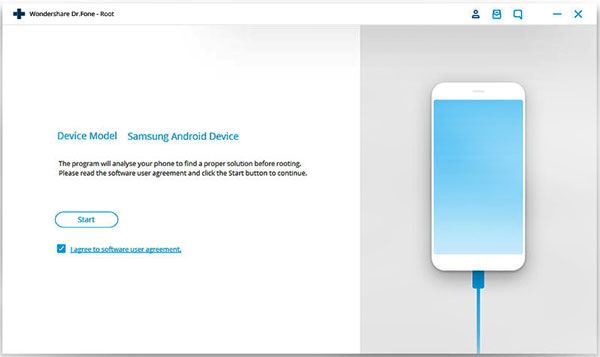
Tipps: Haben Sie Angst, nach dem Rooten Daten zu verlieren? Mach dir keine Sorge. Sie können Ihre Android-Daten mit einem Klick auf dem Computer sichern und Ihre Daten sind sicher, ohne dass sie verloren gehen.
Auch das Rooten von Android-Geräten kann die Geschwindigkeit und Akkulaufzeit steigern. Wenn Sie das anpassbare Betriebssystem erleben möchten, können Sie Ihr Telefon mit One Click Root rooten. Darüber hinaus kann gewährleistet werden, dass Ihr Android-Gerät während des Root-Vorgangs sicher ist. Sehen wir uns unten die Vor- und Nachteile an.
Schritt 1. Installieren Sie die Software
Laden Sie diese Android-Telefon-Root-Software herunter, installieren Sie sie und führen Sie sie auf dem Computer aus.
Schritt 2. Android mit dem PC verbinden
Verbinden Sie Ihr Android-Telefon über ein USB-Kabel mit dem PC. Aktivieren Sie dann den USB-Debugging-Modus auf dem Telefon.
Schritt 3. Android-Gerät rooten
Dann können Sie auf „ Jetzt rooten “ klicken und sich mit dem E-Mail-Konto anmelden. Schließlich wird das Rooten Ihres Telefons abgeschlossen.
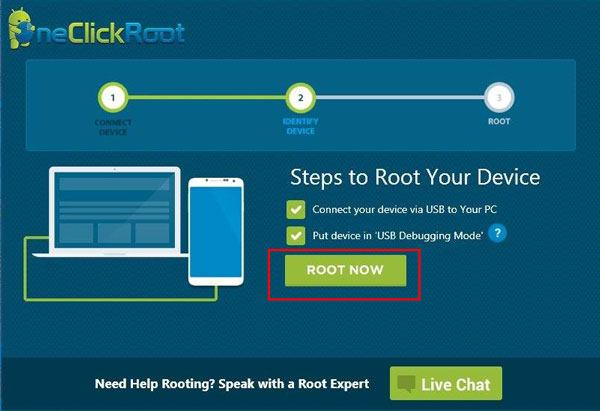
Weiterführende Literatur: Gelöschte Dateien im internen Android-Speicher? Wenn Sie diese nützlichen Wiederherstellungstools kennen, können Sie Ihre gelöschten Daten weitgehend wiederherstellen .
KingoRoot verfügt über PC- und APK-Versionen und unterstützt Sie dabei, Ihr Android-Gerät auf einfache Weise mit hoher Erfolgsquote zu rooten. Damit können Sie mühelos auf die Root-only-Apps auf Android zugreifen. Außerdem unterstützt es verschiedene Android-Marken wie Samsung, OPPO, Vivo, ZTE, OnePlus, Dell, Haier und mehr.
Schritt 1. Starten Sie Kingo Root
Wenn Sie die Android-Rooting-Software herunterladen und auf dem Computer installieren, können Sie sie direkt ausführen.
Schritt 2. Android mit dem PC verbinden
Bitte schließen Sie Ihr Android-Telefon über ein USB-Kabel an Ihren PC an. Anschließend wird ein Gerätetreiber auf den Computer heruntergeladen.
Schritt 3. Rooten Sie Ihr Android-Telefon
Aktivieren Sie dann die USB-Debugging-Funktion auf Ihrem Android-Gerät und aktivieren Sie die Option „ Von diesem Computer immer zulassen “. Tippen Sie dann auf das „ Root “-Symbol, um mit dem Rooten Ihres Android-Telefons zu beginnen.
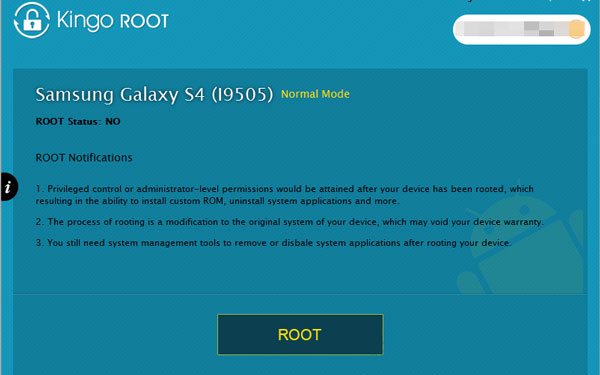
Bonus: In diesem Beitrag erfahren Sie Tipps zurAndroid-Datenwiederherstellung ohne Root , damit Sie Dateien mühelos wiederherstellen können.
Wenn Sie möchten, dass einige Apps Ihr Android-Tablet oder Android-Telefon ohne den Computer rooten, konzentrieren Sie sich bitte auf diesen Abschnitt. Hier gibt es drei Arten toller Android-Rooting-Apps, deren detaillierte Funktionen und Verwendung Sie problemlos kennenlernen können.
Root Booster , bei Google Play mit 4,5 Sternen bewertet, ist in der Lage, die Leistung von Anwendungen zu steigern. Es optimiert Ihr Android-Telefon, indem es die im Hintergrund ausgeführten Apps in den Ruhezustand versetzt. Kurz gesagt, es gibt mehrere Möglichkeiten, Ihr Telefon effizienter als zuvor zu machen.
Schritt 1. Installieren Sie es
Bitte installieren Sie diese Root-Anwendung auf Ihrem Android-Gerät.
Schritt 2. Wählen Sie eine Option
Tippen Sie oben links auf das Menüsymbol und Sie können die Optionen auswählen, die Sie optimieren möchten.
Schritt 3. Aktivieren Sie den Prozess
Klicken Sie nun auf das Symbol „ Aktivieren “, um mit der Optimierung zu beginnen.
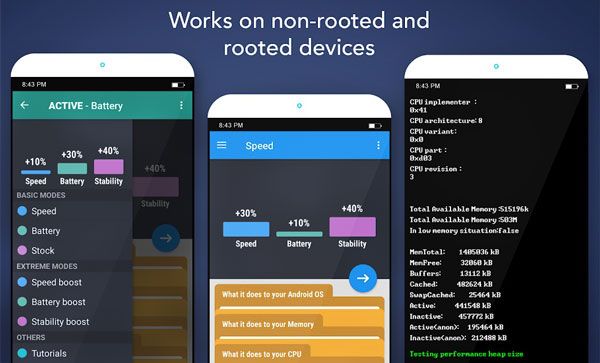
Siehe auch: Sie müssen Ihr Android-Gerät auf einem Mac-Computer sichern , haben aber keine Ahnung? Nehmen Sie es einfach. Hier sind 5 ideale Lösungen, die Ihnen helfen können.
Root Master ist eine praktische App zum Rooten von Android-Telefonen ohne Installation auf dem PC. Neben dem Rooten kann es die Leistung des Android-Systems schnell steigern. Wenn Sie es auf dem Computer ausprobieren möchten, gibt es auch eine PC-Version, die Sie herunterladen können.
Schritt 1. Durchsuchen und laden Sie RootMaster herunter
Sie können es im Browser suchen und auf das Android-Telefon herunterladen.
Schritt 2. Sichern Sie die Dateien und überprüfen Sie den Batteriestand
Bitte sichern Sie nach der Installation vorab Ihre Android-Daten und stellen Sie sicher, dass der Akku Ihres Mobiltelefons über einen ausreichenden Akkuladestand von mindestens 60 % verfügt.
Schritt 3. Android-Smartphone rooten
Drücken Sie nun die „ Root “-Taste und bestätigen Sie diese. Anschließend müssen Sie ein Root-Verwaltungstool auf Ihrem Telefon installieren.
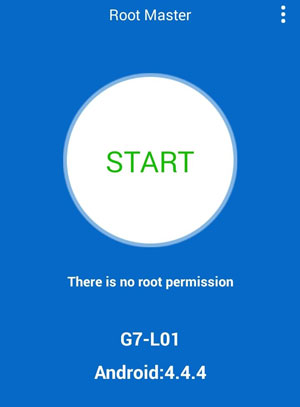
Du magst vielleicht:
Wenn Sie wissen möchten, wie Sie Android-Geräte sichern und wiederherstellen können , sollten Sie sich diese fünf Möglichkeiten nicht entgehen lassen. Sie sind gut in der Sicherung und Wiederherstellung.
Mehr über die Root-Software von Samsung erfahren Sie übrigens hier. Schauen wir es uns an.
iRoot Checker ist eine Ein-Klick-Rooting-App für Android-Telefone und -Tablets. Es handelt sich um eine der einfachsten Android-Rooting-Apps auf dem App-Markt. Es wird gesagt, dass Millionen von Benutzern bisher mit diesem Tool gerootet haben.
Schritt 1. Laden Sie die Rooting-App herunter
Sie können es direkt aus dem App Store auf Android herunterladen. Dann installieren und öffnen.
Schritt 2. Starten Sie den Root-Prozess
Klicken Sie anschließend auf dem Android-Bildschirm auf das Symbol „ Jetzt rooten “. Es beginnt mit dem Rooten Ihres Android-Telefons. Ihr Telefon wird nach einer Weile gerootet.
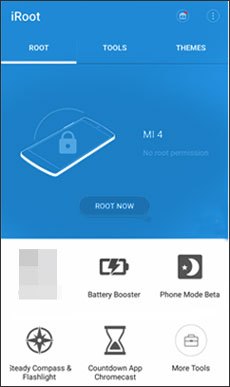
Obwohl es derzeit einige kostenlose Android-Rooting-Software gibt, müssen Sie die Malware sorgfältig meiden. Warum also nicht gleich die zuverlässigen Android-Rooting-Programme auswählen? Diese 6 Tools haben ihre eigenen Vor- und Nachteile, sodass Sie anhand der Beschreibung auswählen können, was Sie möchten. Danke fürs Lesen.
In Verbindung stehende Artikel
Wie sichert man Android-Apps auf einem Computer (PC und Mac)?
[Beste Anleitung] So löschen Sie Fotos auf vier Arten dauerhaft vom Android-Telefon
Wie übertrage ich Musik von Android auf Android? 5 Möglichkeiten, das Problem zu beheben
[Schnelle Übertragung] Wie übertragen Sie Ihre Fotos effektiv vom iPhone auf Android?
Beste Möglichkeiten, gelöschte Kontakte von einem Android-Telefon im Jahr 2021 wiederherzustellen
Urheberrecht © samsung-messages-backup.com Alle Rechte vorbehalten.